
손쉽게 나만의 QR코드 만들기
요즘 어딜 가든 쉽게 볼 수 있는 QR코드
누구나 손 쉽게 만들 수 있는데요
간단하게 만드는 것은 정말 1분도 걸리지 않습니다
크게 3단계로 나눌수 있는데
코드 디자인 -> 페이지 유형 선택 -> 페이지 정보 입력
단계를 거쳐 QR코드를 생성할 수 있습니다
같이 한번 해보도록 하죠

< 1단계 >
네이버QR코드 홈페이지로 접속하여 로그인합니다.
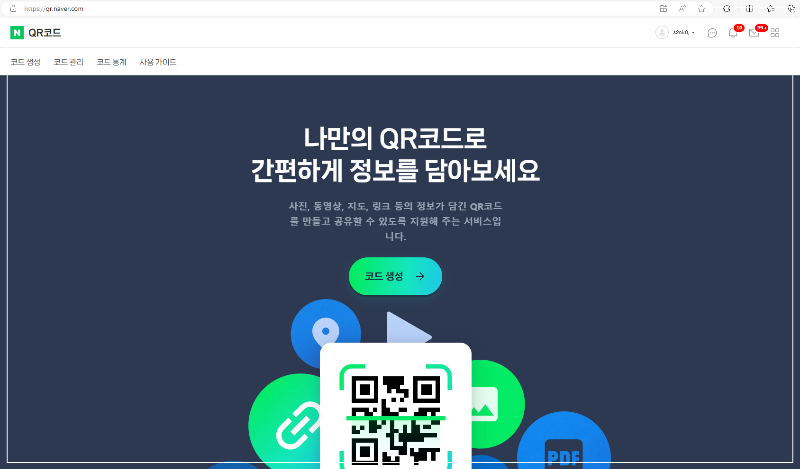
< 2단계 >
화면 중앙의 '코드생성' 버튼을 클릭합니다
그러면 아래와 같은 창으로 넘어갑니다
크게 기본형 / 스킨형 있는데 QR코드 프레임 선택하는 것입니다
기본 또는 스킨형을 선택하신 뒤엔
1) 코드 스타일 선택
2) 스킨 스타일 선택
3) 로고 삽입
4) 문구 첨부
5) 문구 컬러
의 항목들을 선택 또는 작성하시면 됩니다.


< 3단계 >
코드 디자인을 완성한 뒤엔 페이지 유형을 선택해야 합니다
바로 만들고자 하는 QR코드가 어떤 용도로 사용할 건지를 결정하는 페이지!
명함, 쿠폰, 초대장, 안내문 등 다양한 용도가 있으니 사용하고자 하는 용도를 선택해 주세요
저는 블로그로 접속할 수 있는 URL링크로 한번 만들어 보도록 하겠습니다

< 4단계 >
페이지 유형을 선택하신 뒤에는 페이지 정보를 입력해야 합니다
저는 간단하게 제 블로그 정보를 적어보도록 하겠습니다

< 5단계 >
이제 마무리 단계!
페이지 정보까지 입력하셨다면 QR코드가 생성됩니다
참 쉽지요?
코드 저장을 누르면 JPG파일 등의 파일 형태로 저장가능하며
코드 공유를 선택하면 URL형태의 주소로 저장 가능 합니다.

< 완성 >
접속이 잘되는지 아래의 QR코드로 저의 블로그를 접속해 보세요
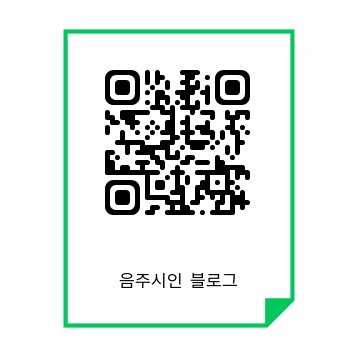
네이버 QR코드 홈페이지의 상단 탭을 보면 '코드관리' 탭이 있는데
수정할 수도 있고 접속 및 조회수도 볼 수 있으니 관리하기도 편한 것 같아요





댓글